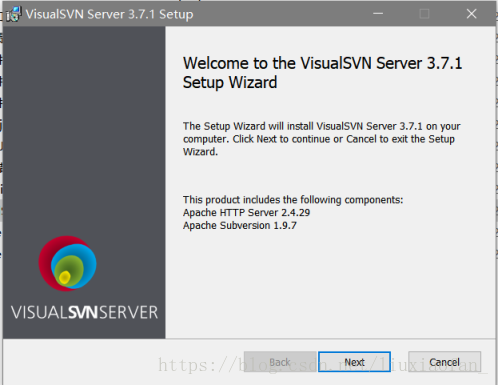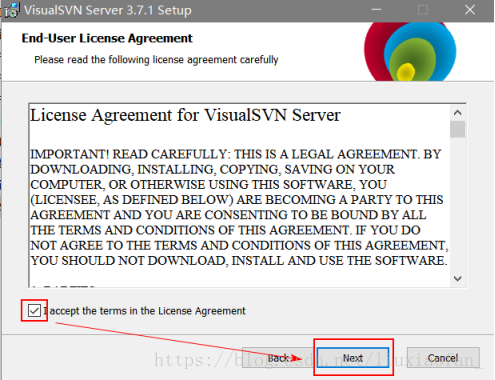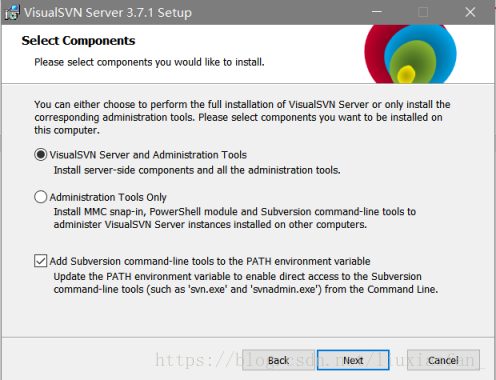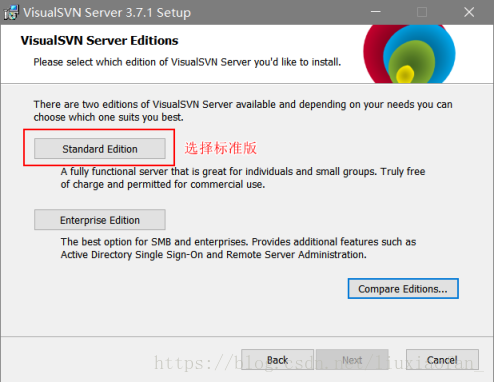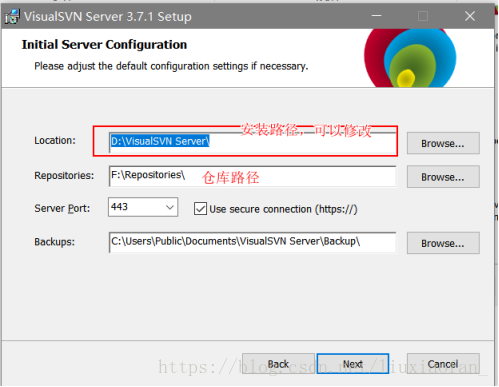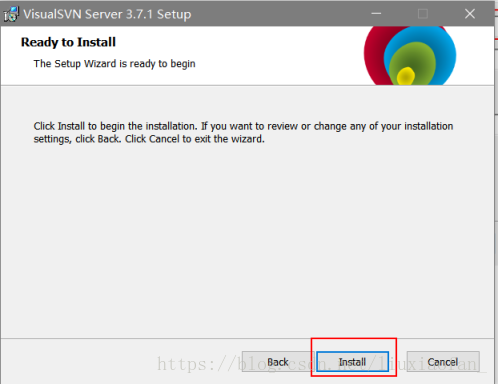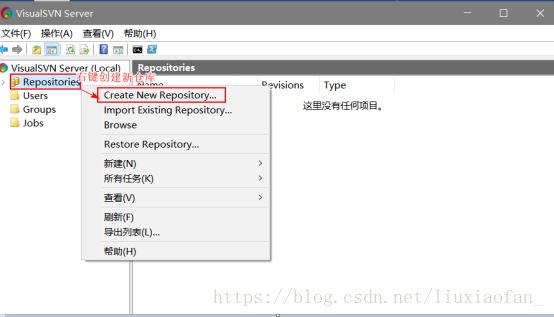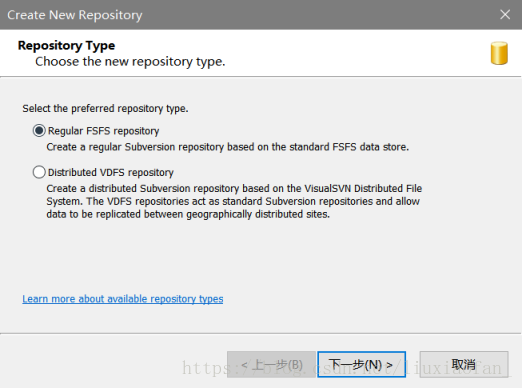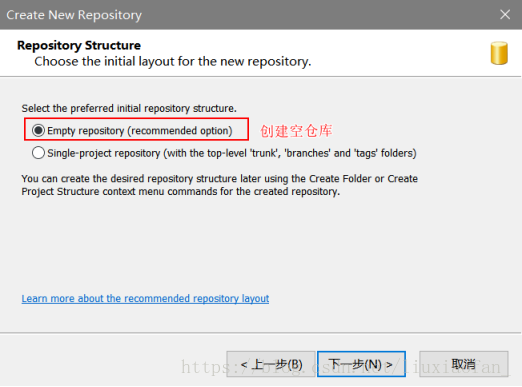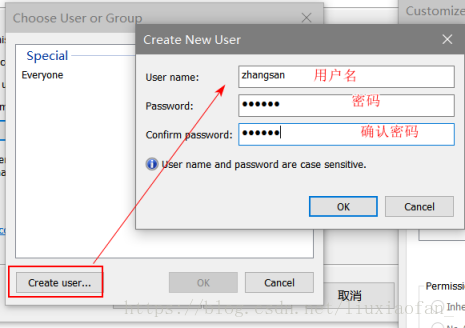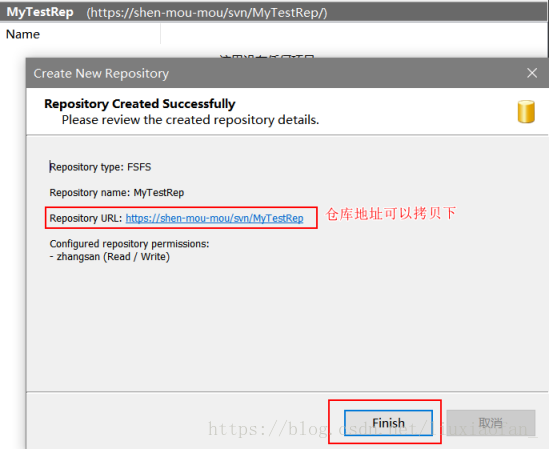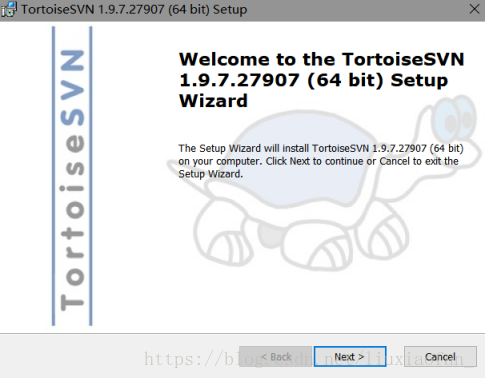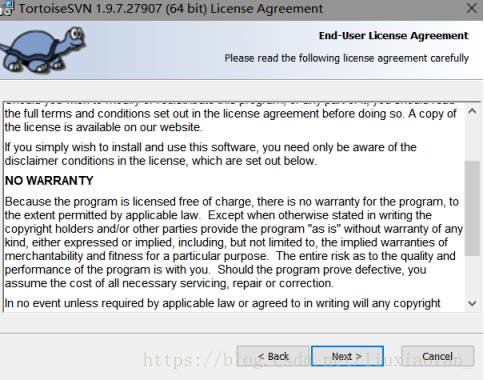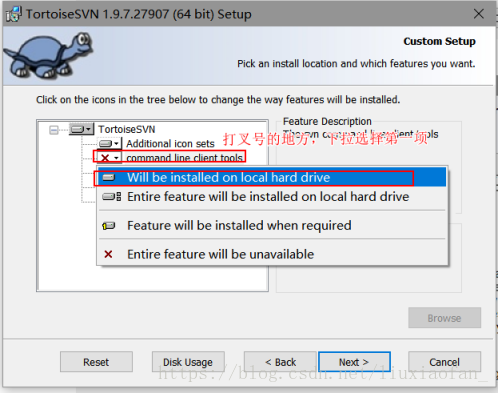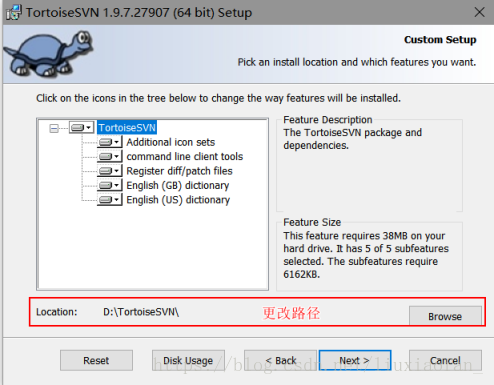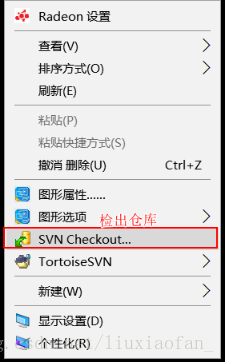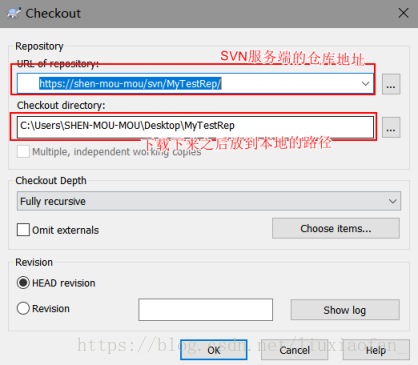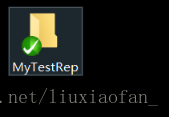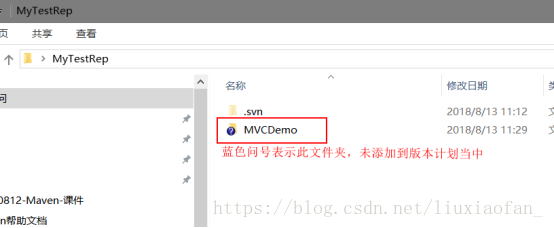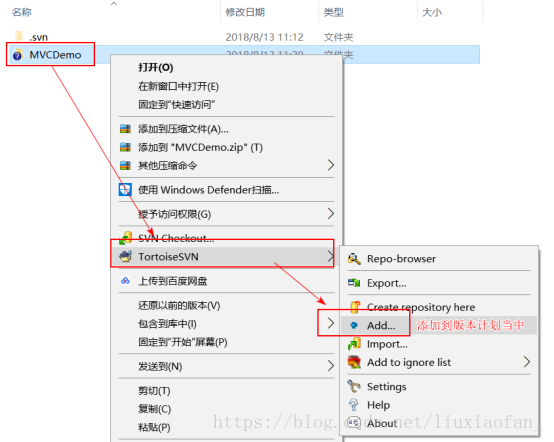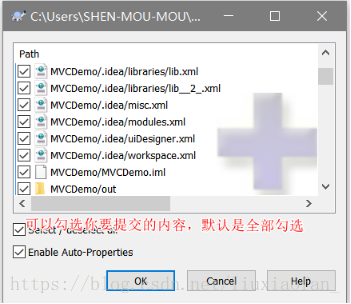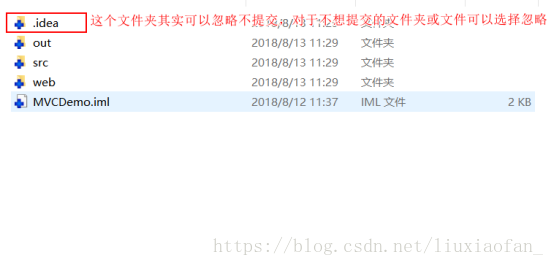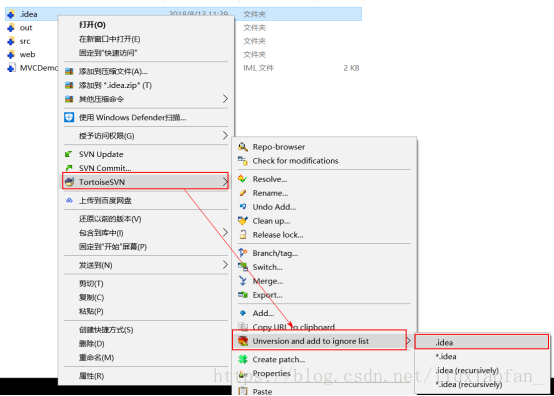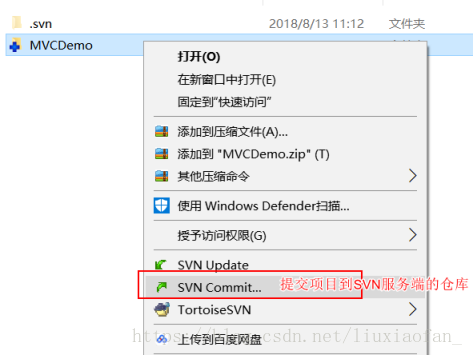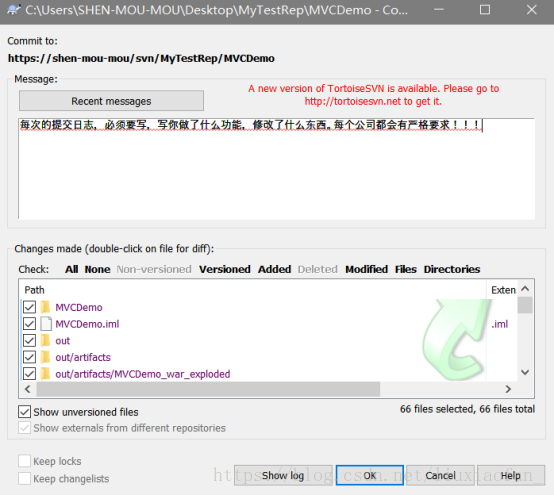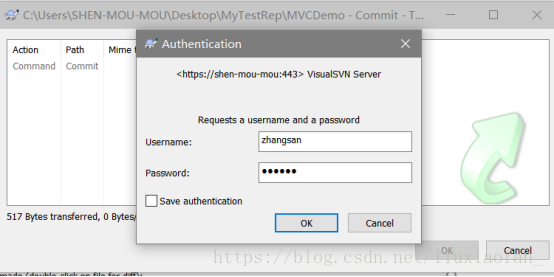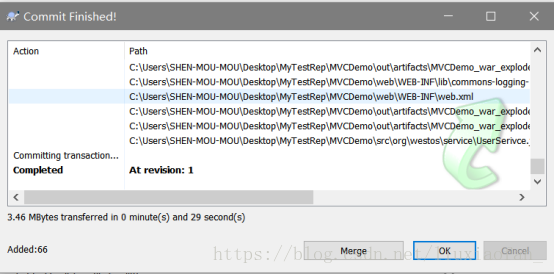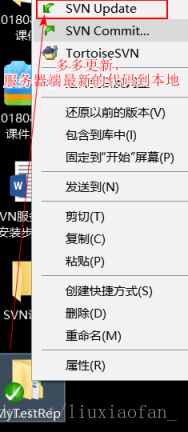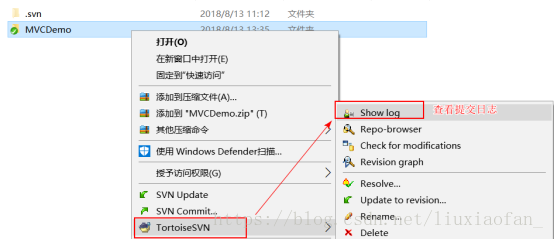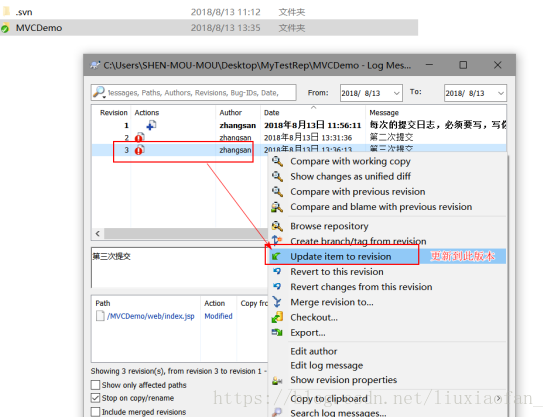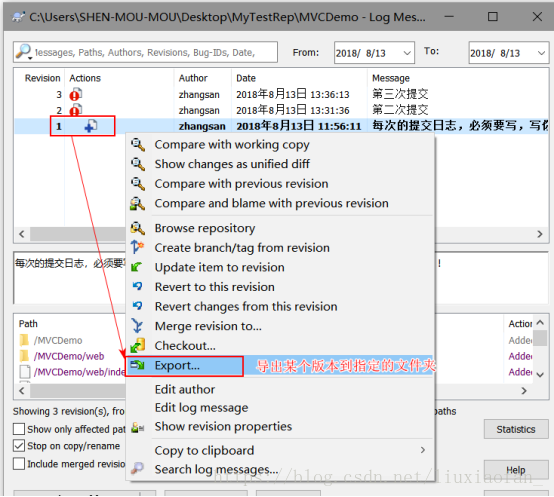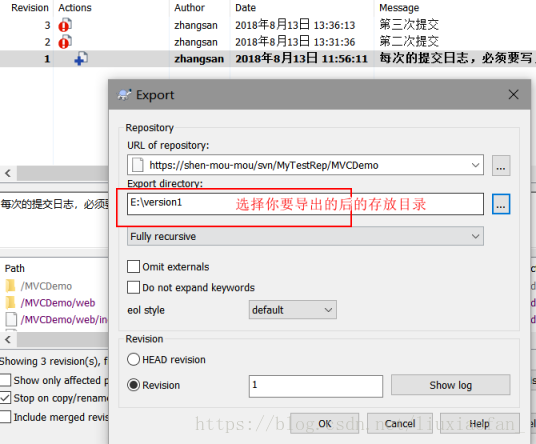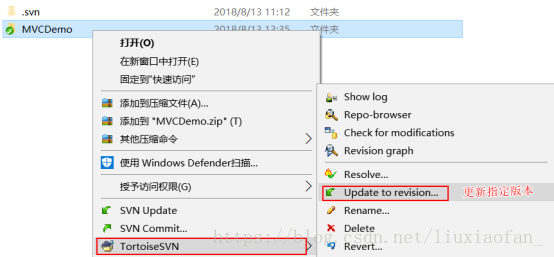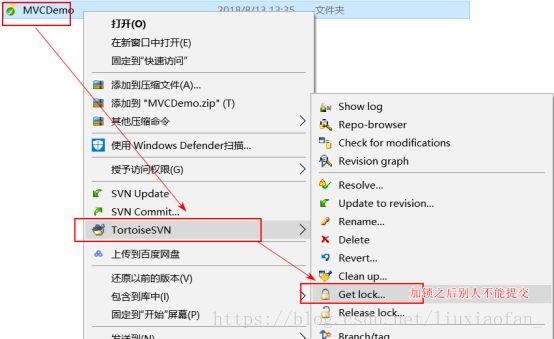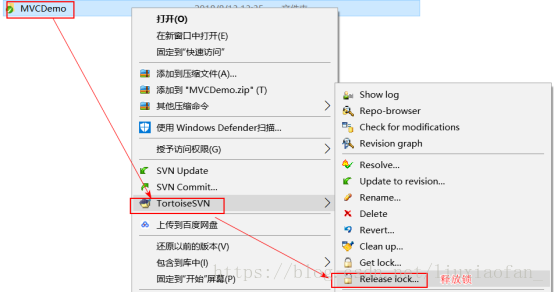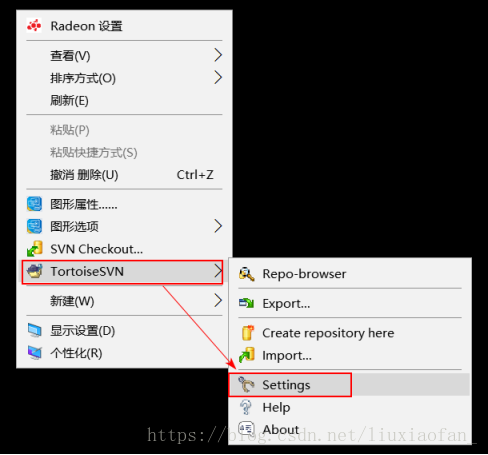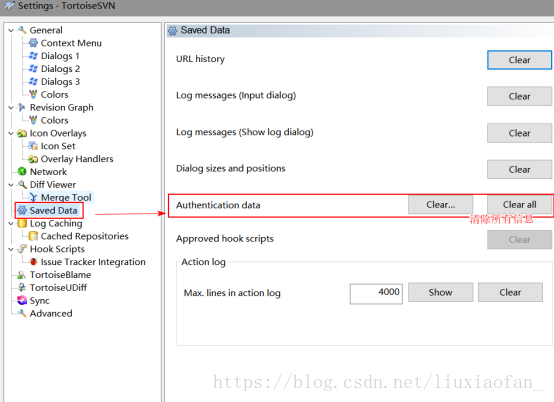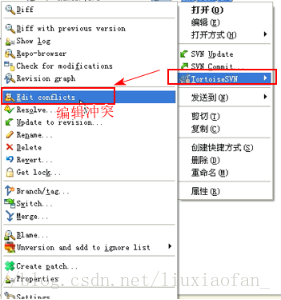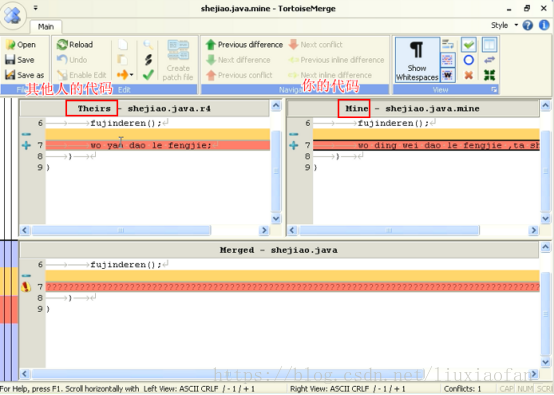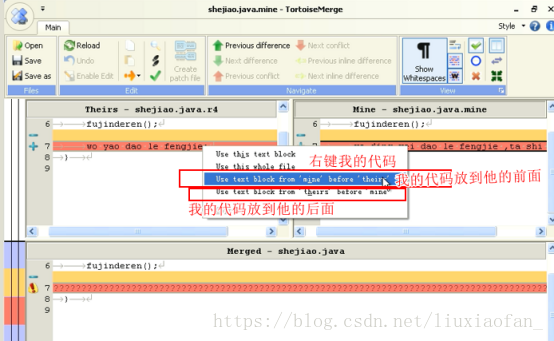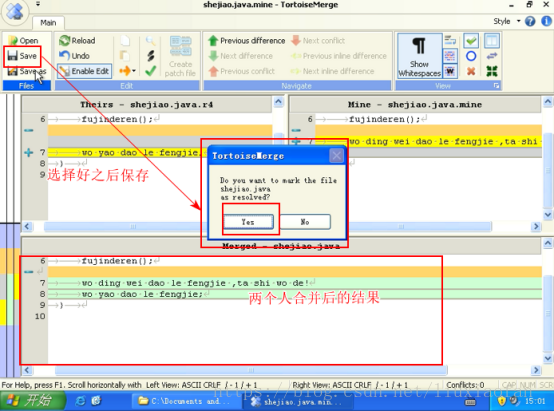一.SVN服务端的安装步骤
- 先安装SVN的服务端,双击安装程序运行
- 下一步
- 打勾同意继续下一步
- 默认继续下一步
- 选择标准版 继续next
- 更改安装路径继续安装
- 点击install等待安装完成,接下来我们在svn服务端创建仓库
- 默认下一步
- 添加用户和权限
二.SVN客户端的安装
- 双击运行安装包
- 继续下一步
- 更改打叉的地方
-
下一步,更改安装路径,安装即可
- 接下来使用客户端,从服务端的仓库中下载代码和提交代码更新代码在桌面上右键,检出仓库
-
输入仓库地址
- 输入用户名和密码
- 点击OK即可
桌面上就会出现一个仓库文件夹,在文件夹上会出现一个绿色对勾,表示你目前本地的文件夹中的内容和服务器端的内容一致,如果你第一次没出现这个绿色对勾,可以注销一下电脑,就出来了
三.使用SVN上传以及共享工程文件等
- 我们放一个工程在这个文件中,上传到SVN服务端的仓库中
- 我们把这个MVC这个项目添加到版本计划当中
- 图标会发生变化
- 可以选择忽略的文件或文件夹不提交
- 选择忽略
- 提交项目
- 填写提交日志,提交
- 输入用户名和密码提交即可
- 提交完成之后,会显示绿色对勾,表示目前本地内容和服务器端的内容一致
- 当别人往服务器端上传了新的代码后,我们要实时更新服务器端最新的代码到本地
- 可以查看每个版本的日志
- 选中某个版本可以更新到此版本
- 可以把某个版本导出到你指定的目录中
- 你可以选择这个恢复之前的版本
- 如果你不想让别人修改你的代码进行提交你可以进行加锁
- 只有你释放锁了之后,别人才可以修改提交
- 清除所有用户和密码
冲突的处理
- 选择我的代码放到他的前面还是我的代码放到他的后面
- 选择好合并顺序后,保存